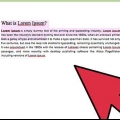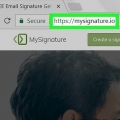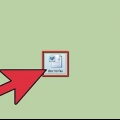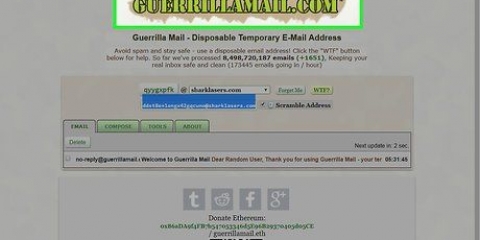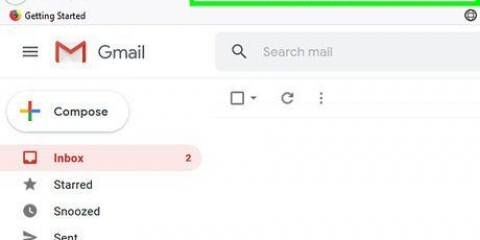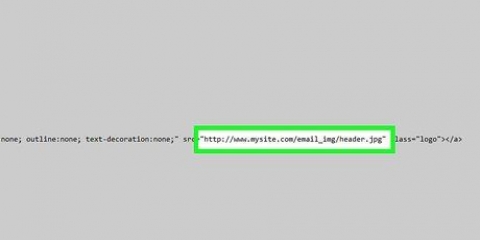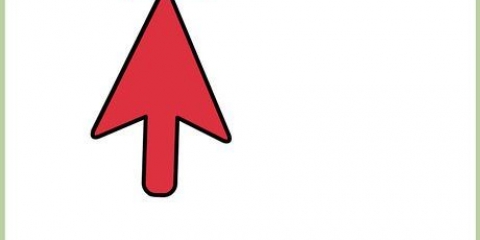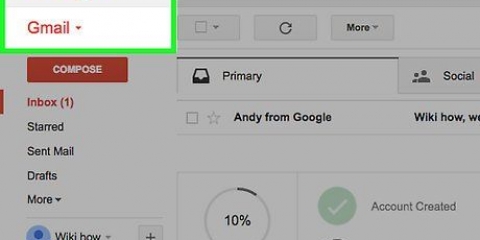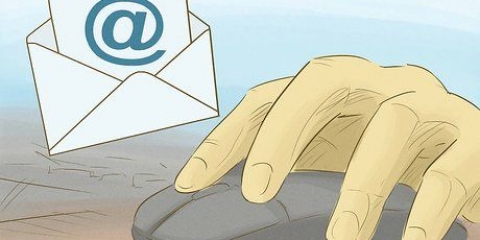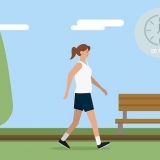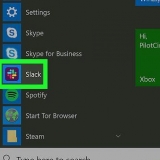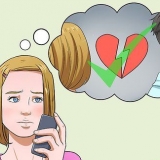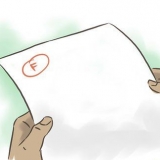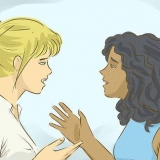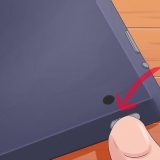Tik jou voornaam en van in die `Naam` tekskassie. Tik jou maatskappy se naam in die `Maatskappy` tekskassie (opsioneel). Voer jou e-posadres in die `E-pos` tekskassie in. Voeg jou foonnommer by in die `Phone #` tekskassie.
Tik die ontvanger se naam in die Naam tekskassie. Tik die naam van die ontvanger se maatskappy in die `Maatskappy` tekskassie (opsioneel). Voer die ontvanger se faksnommer in die `Faksnommer` tekskassie in.







Tik jou naam in die `Naam` tekskassie. Tik jou maatskappy se naam in die `Maatskappy` tekskassie (opsioneel). Voer jou e-posadres in die `E-pos` tekskassie in.
Voer die ontvanger se naam in die `Naam` tekskassie in. Tik die naam van die ontvanger se maatskappy in die `Maatskappy` tekskassie (opsioneel). Voer die ontvanger se faksnommer in die `Faksnommer` tekskassie in.






eFaks - [email protected] RingSentraal - [email protected]



Betaalde faksdienste kan die meeste lêers na faksbladsye omskakel. Om veelvuldige lêers te kies om op te laai, hou Ctrl (Windows) of ⌘ Command (Mac) terwyl jy op elke lêer klik.

E-pos na 'n faks
Inhoud
Hierdie tutoriaal sal jou leer hoe om `n faks aanlyn te stuur deur jou e-posadres in plaas van `n faksnommer te gebruik. Daar is `n aantal gratis aanlyn dienste wat jy kan gebruik om dit te doen, of jy kan inteken vir `n betaalde faksdiens wat jou toelaat om fakse direk vanaf jou inkassie te stuur.
Trappe
Metode 1 van 3: Gebruik FaxZero

1. Maak FaxZero oop. Gaan na https://faxzero.com/ in jou rekenaar se webblaaier.
- Met FaxZero kan jy tot 5 gratis fakse per dag stuur, met `n maksimum van 3 bladsye (plus `n omslag) per faks (15 bladsye en 5 omslae in totaal).

2. Voer jou senderinligting in. Doen die volgende in die groen "Senderinligting"-afdeling aan die bokant van die bladsy:

3. Voeg jou ontvangerinligting by. Gebruik die blou "Ontvangerinligting"-afdeling boaan die bladsy soos volg.

4. klik opKies lêers. Hierdie grys knoppie is onder die "Faksinligting"-opskrif in die middel van die bladsy geleë. Dit sal `n Explorer (Windows) of Finder (Mac) venster oopmaak.

5. Kies `n dokument. Soek die PDF- of Word-dokument wat jy wil stuur en klik dit een keer om dit te kies.
Jou dokument moet 3 bladsye of minder wees.

6. klik opMaak oop. Dit is in die onderste regterhoek van die venster. Laai die geselekteerde dokument op na die FaxZero-vorm.
As jy nog `n dokument wil oplaai, kan jy weer op die knoppie klik Kies lêers en kies `n ander dokument. Jy kan dit doen solank die totale aantal bladsye vir die opgelaaide dokumente nie 3 bladsye oorskry nie.

7. Voeg `n voorblad by. Jy kan die inligting vir jou voorblad invoer deur dit in die tekskassie onder die opgelaaide dokumente in te tik.
Jy kan ook die teks op die voorblad formateer deur dit te kies en dan op een van die formatering opsies te klik (byvoorbeeld, klik B om die geselekteerde teks vet te maak).

8. Voer die bevestigingskode in. In die `Bevestigingskode`-tekskassie, voer die 5-karakterkode in wat onderaan die bladsy gewys word.

9. Scroll af en klikStuur nou `n gratis faks. Dit is links onder op die bladsy, onderaan die groen "Gratis faks"-afdeling. Solank as wat alle FaxZero-teksvelde ingevul is, sal dit jou faks na die gelyste ontvanger stuur.
Metode 2 van 3: Gebruik GotFreeFax

1. Maak GotFreeFax oop. Gaan na https://www.het gratis faks.com/ in jou rekenaar se webblaaier.
- GotFreeFax laat jou toe om tot 2 gratis fakse per dag te stuur, met `n boonste limiet van drie bladsye per faks (plus `n voorblad).

2. Voer jou senderinligting in. Doen die volgende in die Sender Information-afdeling links bo op die bladsy:

3. Voeg jou ontvangerinligting by. Doen die volgende in die "Ontvangerinligting"-afdeling regs van die "Senderinligting"-afdeling:

4. Maak die voorblad van jou faks. Tik jou voorbladinligting in die tekskassie onder die "Faksinhoud"-opskrif aan die linkerkant van die bladsy.

5. klik opKies lêer. Dit is aan die regterkant van die bladsy. Maak `n venster oop in File Explorer (Windows) of Finder (Mac).

6. Kies `n dokument. Soek die PDF- of Word-dokument wat jy wil stuur en klik dit een keer om dit te kies.
Jou dokument moet 3 of minder bladsye bevat.

7. klik opMaak oop. Dit is in die onderste regterhoek van die venster. Die gekose dokument word opgelaai.
As jy nog `n dokument wil oplaai, kan jy weer op `n klik Kies lêers en kies `n ander dokument. Jy kan dit doen solank die totale aantal bladsye vir die opgelaaide dokumente nie 3 bladsye oorskry nie.

8. klik opStuur nou `n GRATIS faks!. Dit is links onder op die bladsy. Dit sal jou faks na jou geselekteerde ontvanger se faksmasjien stuur.
Metode3 van 3:Gebruik `n betaalde faksdiens

1. Teken in op `n faksdiens. As jy nie reeds ingeteken is op `n faksoordragdiens, soos eFax of RingCentral nie, sal jy vir `n rekening moet aanmeld met jou voorkeur-e-posadres en `n kredietkaart.
- Die meeste betaalde faksdienste bied `n gratis proeftydperk van 30 dae. Jy kan gewoonlik jou rekening kanselleer voordat die proeflopie eindig om te verhoed dat gehef word.

2. Vind jou faksuitbreiding. Die faksuitbreiding verskil van diens tot diens, maar sommige van die uitbreidings na gewilde faksdienste sluit die volgende in:

3. Maak jou e-pos inkassie oop. Dit moet die e-posadres wees wat jy gebruik het om jou faksdiensrekening te skep.

4. Maak `n nuwe e-posvenster oop. Klik op Om te formuleer, Nuut, of +.

5. Voer die ontvanger se faksnommer en jou faksuitbreiding in. Voer die ontvanger se faksnommer in die `Aan` tekskassie in, en voer dan jou faksnommer in.
As jy byvoorbeeld `n eFax-boodskap na die faks wil stuur, kan jy hier klik [email protected] tik.

6. Laai dokumente op na die e-pos. Klik op die `Aanhangsels`-ikoon, kies dan jou PDF, Word, teks of ander dokument en klik Om oop te maak.

7. Voeg `n voorblad by. Afhangende van jou faksdiens, tik die inhoud van jou voorblad in die "Onderwerp" teksveld of die liggaam van die e-pos.
Dit verskil van faksdiens tot faksdiens, so kyk na die hulpbladsy van jou gekose diens indien nodig.

8. klik opStuur of dit "Stuur"
ikoon. Sodra jou faks gereed is, sal dit die faks na jou ontvanger se faksmasjien stuur.Wenke
- As jy `n betaalde faksdiens gebruik, kan jy dalk fakse na jou e-posadres ontvang.
- Baie betaalde faksdienste het mobiele toepassings waarmee u fakse kan stuur, maar gewoonlik kan u nie `n faks vanaf `n mobiele e-postoepassing stuur nie.
Waarskuwings
- Baie gratis faksversendingdienste sluit advertensies op hul fakse in.
Artikels oor die onderwerp "E-pos na 'n faks"
Оцените, пожалуйста статью
Gewilde